
Ja, överklockning av bildskärmar är en sak. Och det är härligt. Till skillnad från GPU- eller CPU-överklockning är överklockning av bildskärmar i allmänhet mycket stabil. Om din bildskärm kan hantera en överklockning kommer den att köras med en högre uppdateringsfrekvens. Det finns en god chans att du har en 60 Hz-skärm som de flesta människor. I de flesta fall kan 60 Hz-monitorer överklockas till minst 75 Hz.

Vad är fördelarna med överklockning av monitorer? Även om en låst 60-frekvens är trevlig i spel kan det alltid bli bättre. Har du någonsin använt en iPad Pro med 120 Hz-skärm? Eller en högklassig spelskärm med 144 Hz? Ju högre uppdateringsfrekvens du har på skärmen, desto smidigare blir det som händer på skärmen. Det gör tävlingsskjutare lättare att spela. Och som tur är körs konkurrenskraftiga titlar ofta bäst, vilket innebär att det är mest sannolikt att de faktiskt körs med 100+ FPS.
Är alla skärmar överklockningsbara? Ja och nej. De flesta bildskärmar klarar åtminstone några Hz. Du bör inte ha några problem med att gå upp till 75-80 Hz. Över det är det bara tur som gäller. Som tumregel gäller att TN-paneler överklockas mycket bättre än IPS- eller VA-paneler. TV-apparater tenderar dock att inte spela trevligt med överklockningar.

Den enda fråga som återstår är alltså denna: Hur i helvete överklockar du din bildskärm? Det är ganska enkelt. Vi ska visa dig hur.
Steg för att överklocka din bildskärm:
1.) Du måste ladda ner verktyget Custom Resolution Utility (CRU) från MonitorTests-forumet här. Packa upp det någonstans.
2.) Högerklicka på huvudprogrammet CRU och kör det som administratör.

3.) Klicka på ”Add” under detaljerade resolutioner.
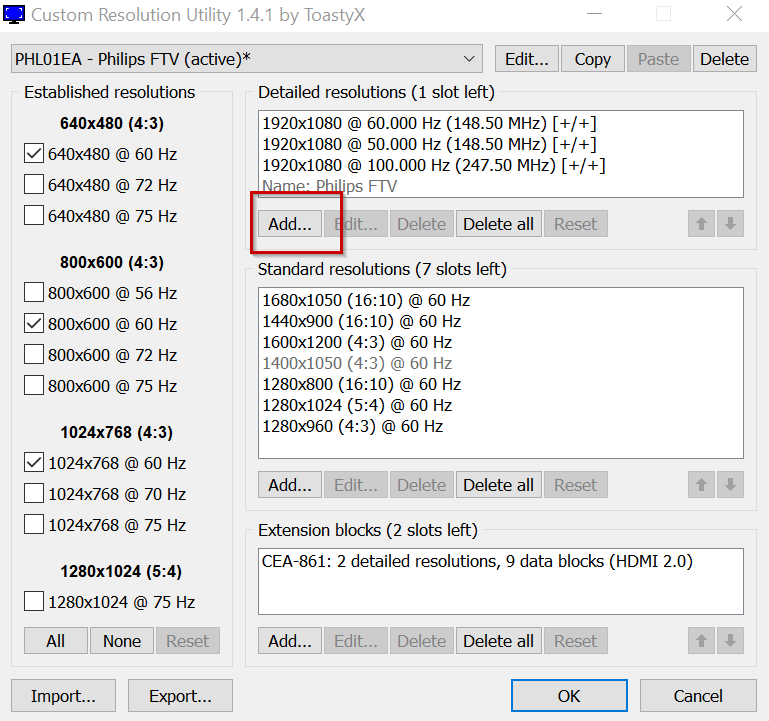
4.) Ange din skärmupplösning och din måluppdateringsfrekvens. Vi föreslår att du börjar med 75 Hz. Klicka sedan på okej.
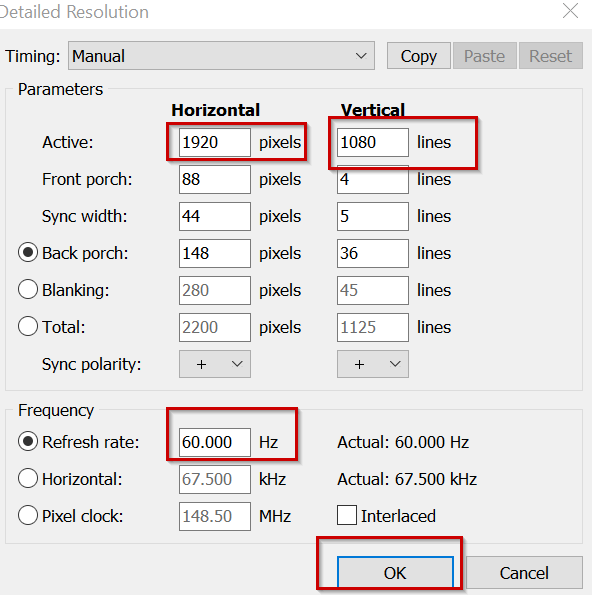
5.) Klicka på okej i huvudgränssnittet för att stänga det
6.) Gå tillbaka till den uppackade CRU-mappen. Högerklicka på ”restart64.exe” och kör som admin.
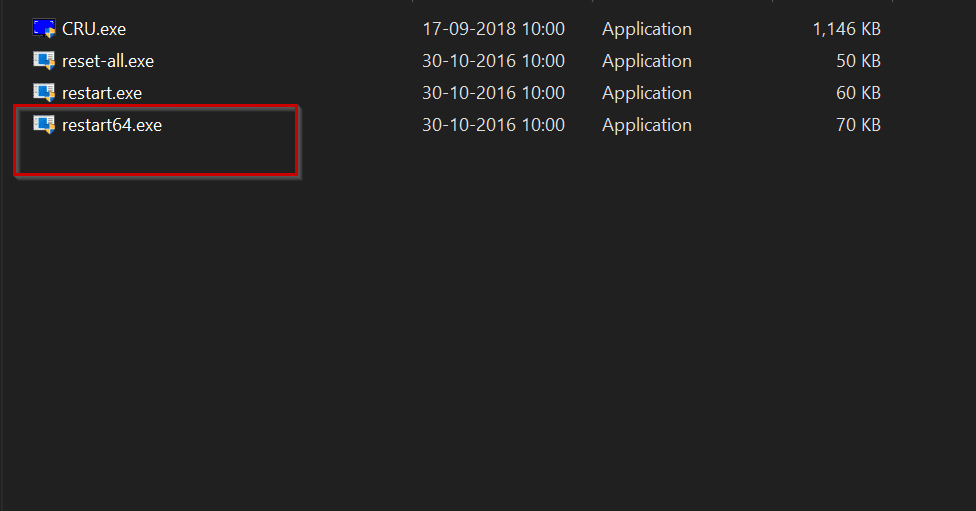
7.) Din skärm bör flimra och bli svart i några sekunder. Om allt har gått rätt till kommer din skärm att fungera som vanligt. Om överklockningen är för hög kommer din skärm att svartna i 10-15 sekunder. Om detta händer upprepar du steg 2-6, men minskar uppdateringsfrekvensen.
8.) Du måste nu tillämpa den överklockade uppdateringsfrekvensen. Klicka på start och sök sedan efter Displayinställningar.
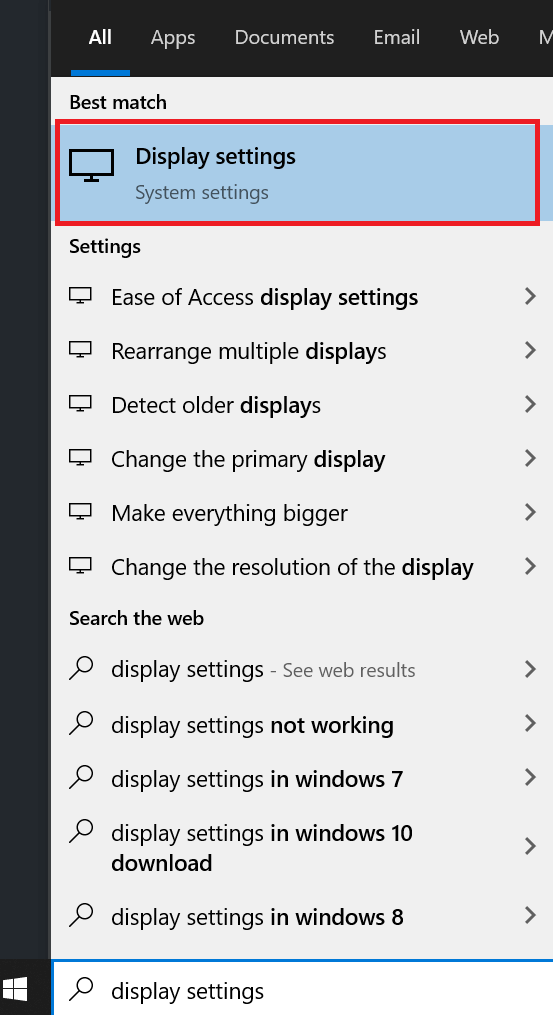
9.) Klicka på Avancerade visningsinställningar.

10.) Klicka på Egenskaper för bildskärmsadapter. Detta öppnar ett nytt fönster.

11.) Klicka på fliken ”Monitor”.
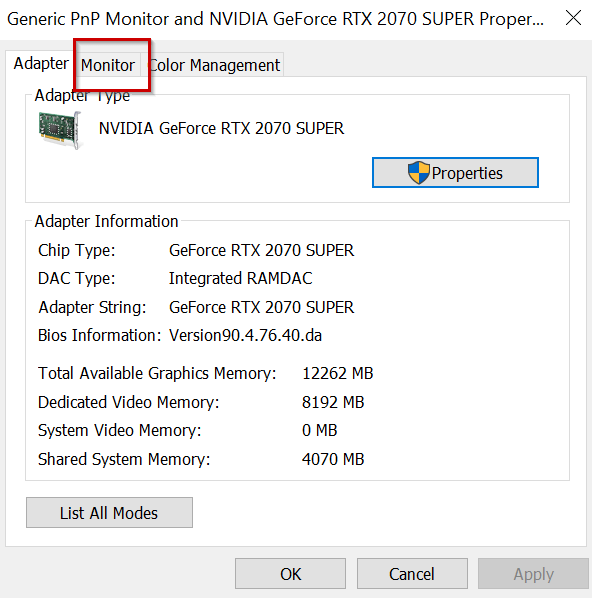
12.) Ange din anpassade uppdateringsfrekvens i rullgardinsmenyn Skärmens uppdateringsfrekvens. Klicka på tillämpa.
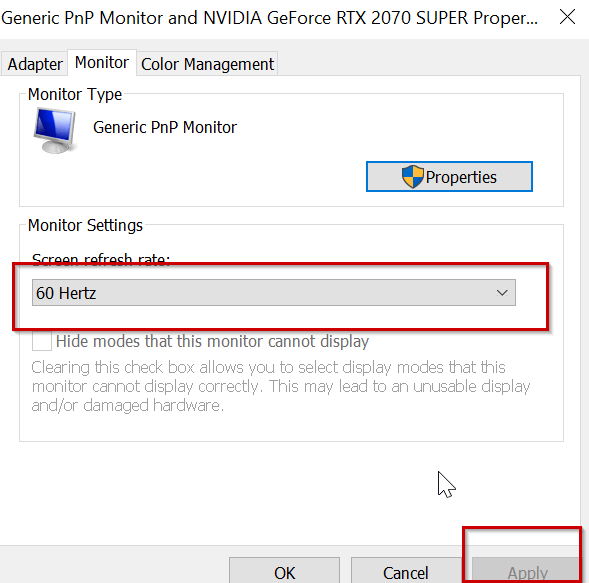
Det är allt som behövs. Om du har följt de här stegen kommer du att fragga som en boss som 1997 på nolltid!
